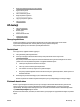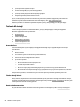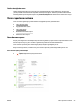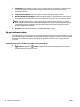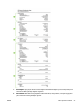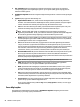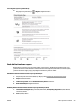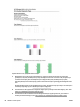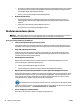User Guide
4. Sınama Deseni 3'te, okların işaret ettiği yerde beyaz veya koyu çizgiler görürseniz, yazıcı kafasını
hizalayın. Daha fazla bilgi için, bkz. Yazıcı kafasının ve mürekkep kartuşlarının bakımını yapın.
5. Önceki adımların hiçbiri yardımcı olmadıysa, yazıcı kafasını değiştirmek için HP desteğe başvurun. Daha
fazla bilgi için, bkz. HP desteği.
Kablosuz sınama raporu
Yazıcı kablosuz bağlantısı hakkında bilgi için kablosuz sınama raporu yazdırın. Kablosuz sınama raporu, yazıcı
durumu, donanım (MAC) adresi ve IP adresi hakkında bilgiler sağlar. Yazıcı bir ağa bağlıysa, sınama raporu ağ
ayarları hakkında ayrıntıları gösterir.
Kablosuz ağ sınaması raporu yazdırmak için
▲
( Kablosuz ) düğmesi ile ( Bilgiler ) düğmesine birlikte basarak ağ yapılandırma sayfasını ve
kablosuz ağ sınaması raporunu yazdırın.
Yazıcı sorunlarını çözme
İPUCU: (Windows) Yazdırma, tarama ve kopyalama sorunlarını tanılamak ve otomatik olarak onarmak için
HP Yazdırma ve Tarama Doktoru'nu çalıştırın. Uygulama yalnızca belirli dillerde sunulmaktadır.
Yazıcı beklenmedik şekilde kapanıyor
●
Elektrik olup olmadığını ve güç bağlantılarını kontrol edin.
●
Yazıcıya ait güç kablosunun, çalışır durumdaki bir elektrik prizine sıkıca bağlı olduğundan emin olun.
Yazıcı kafasını hizalama başarısız oluyor
●
Hizalama işlemi başarısız olursa, giriş tepsisinde kullanılmamış düz beyaz kağıt bulunduğundan emin
olun. Mürekkep kartuşlarını hizalarken giriş tepsisinde renkli kağıt varsa hizalama başarısız olur.
●
Hizalama işlemi üst üste başarısız olursa, yazıcı kafasını temizlemeniz gerekebilir veya algılayıcınızda
arıza olabilir. Yazıcı kafasını temizlemek için, bkz. Yazıcı kafasının ve mürekkep kartuşlarının bakımını
yapın.
●
Yazıcı kafasını temizlemek sorunu çözmezse, HP desteğe başvurun. www.hp.com/support adresine
gidin. Bu web sitesi, birçok yaygın yazıcı sorununu düzeltmenize yardımcı olabilecek bilgiler ve yardımcı
programlar sağlamaktadır. İstendiğinde ülkenizi/bölgenizi seçin ve telefonla teknik destek isteme
hakkında bilgi almak için Tüm HP İletişim Bilgileri öğesini tıklatın.
Kağıt besleme sorunları
●
Kağıt, bir tepsiden alınmıyor
—
Tepsiye kağıt yüklü olduğundan emin olun. Daha fazla bilgi için, bkz. Kağıt yükleme.
Yerleştirmeden önce kağıtları havalandırın.
—
Kağıt genişliği kılavuzlarının yüklediğiniz kağıt boyutu için tepsideki uygun işaret yerlerine
ayarlandığından emin olun. Ayrıca kılavuzlar kağıt destesine hafifçe dayanmış olmalıdır.
—
Tepsideki kağıt kıvrılmamalıdır. Kıvrılmış kağıdı ters yönde hafifçe bükerek düzeltin.
—
Kağıt destesinin; giriş tepsisinin altındaki uygun kağıt boyutu çizgileriyle hizalı olduğundan ve
tepsinin kenarındaki deste yüksekliği işaretini aşmadığından emin olun.
●
Sayfalar eğriliyor
TRWW Yazıcı sorunlarını çözme 61